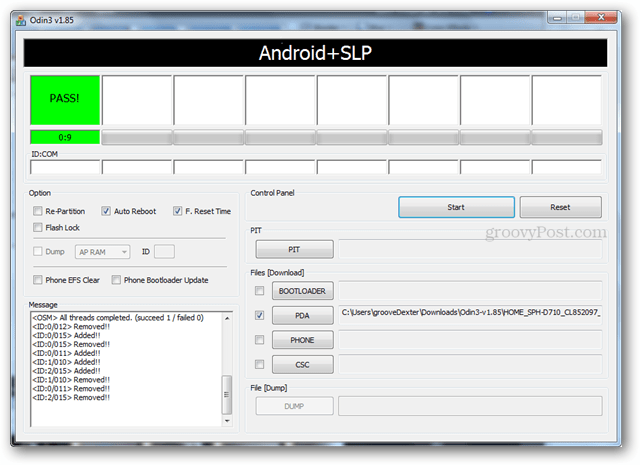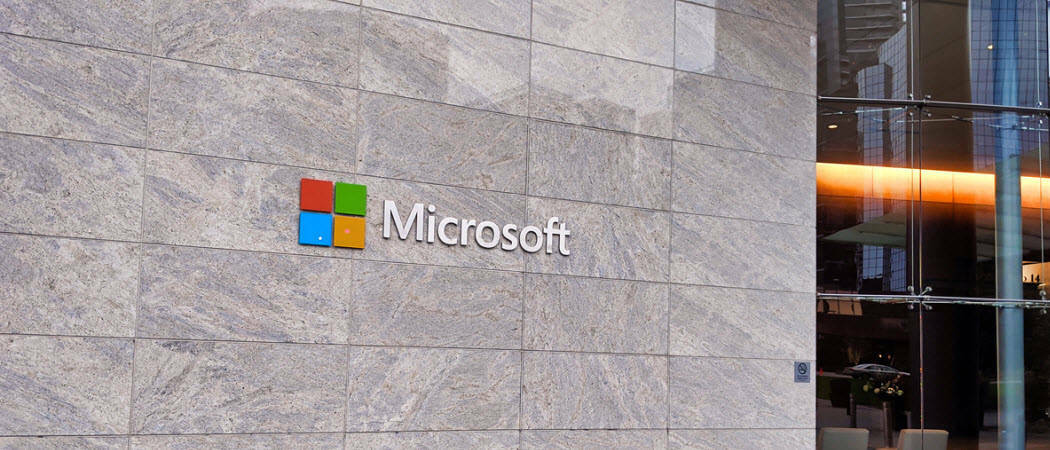Jak zmienić tapetę pulpitu na Chromebooku Google
Google Bohater Chromebook / / March 17, 2020
Ostatnia aktualizacja dnia
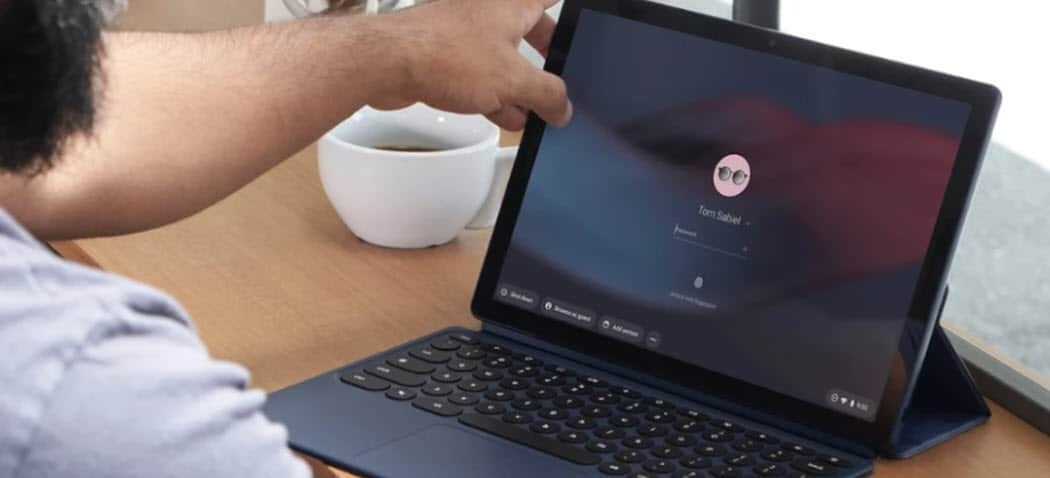
Jeśli jesteś nowym właścicielem Chromebooka, domyślna tapeta może Ci się nie podobać. Ale system operacyjny Chrome pozwala zmieniać tło, a nawet automatycznie zmieniać je codziennie.
Większość ludzi nie jest zadowolona z domyślnych tapet dostarczanych z nowym komputerem lub telefonem. Większość ludzi chce, aby było to coś bardziej osobistego lub atrakcyjnego wizualnie. W rzeczywistości może to być pierwsza rzecz, którą chcesz zmienić podczas konfigurowania nowego urządzenia. Jeśli dopiero zaczynasz korzystać z Chrome OS i masz Chromebook, możesz również zmienić domyślne tło. Oto spojrzenie na to, jak to zrobić.
Zmień tapetę na Chromebooku
Aby zmienić tło, kliknij prawym przyciskiem myszy dowolne miejsce na pulpicie i wybierz z menu opcję „Ustaw tapetę”. Jeśli jesteś Chromebook ma ekran dotykowy, dotknij i przytrzymaj pusty obszar na pulpicie.
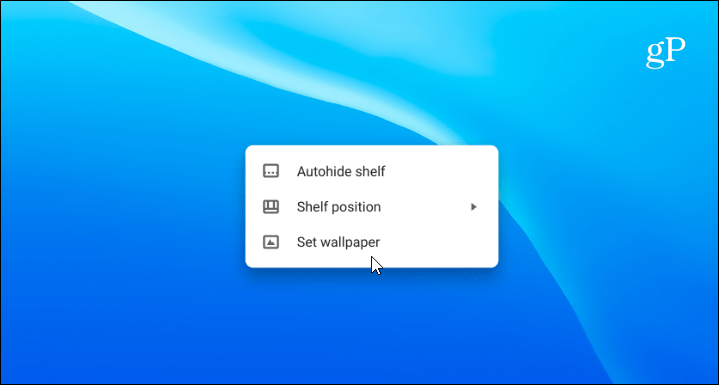
Otworzy się „selektor tapet” (tak, to się naprawdę nazywa tak), w którym możesz wybierać spośród kilku różnych środowisk od Google. Są one podzielone na różne kategorie, takie jak Pejzaże miejskie, Ziemia i Ilustracje. Tutaj jest wiele do wyboru. Wybierz kategorię, a następnie przejrzyj kolekcję.
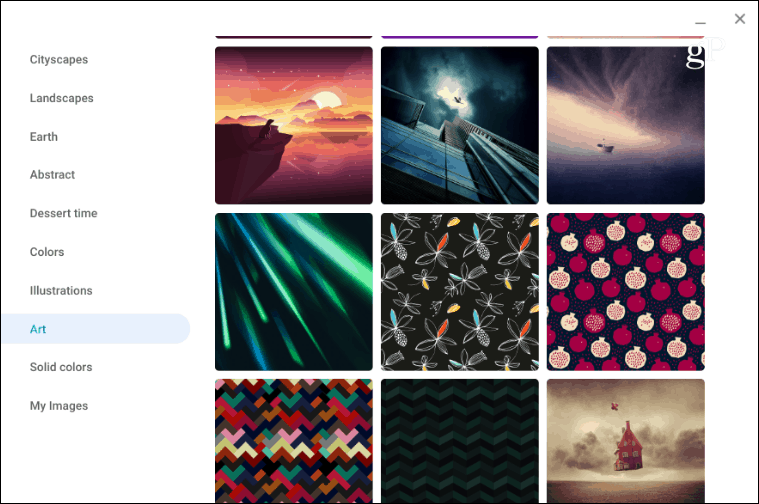
Gdy zobaczysz coś, co lubisz, po prostu kliknij lub dotknij jednego obrazu, który chcesz, a wyświetli się jako tło pulpitu Twój Chromebook.
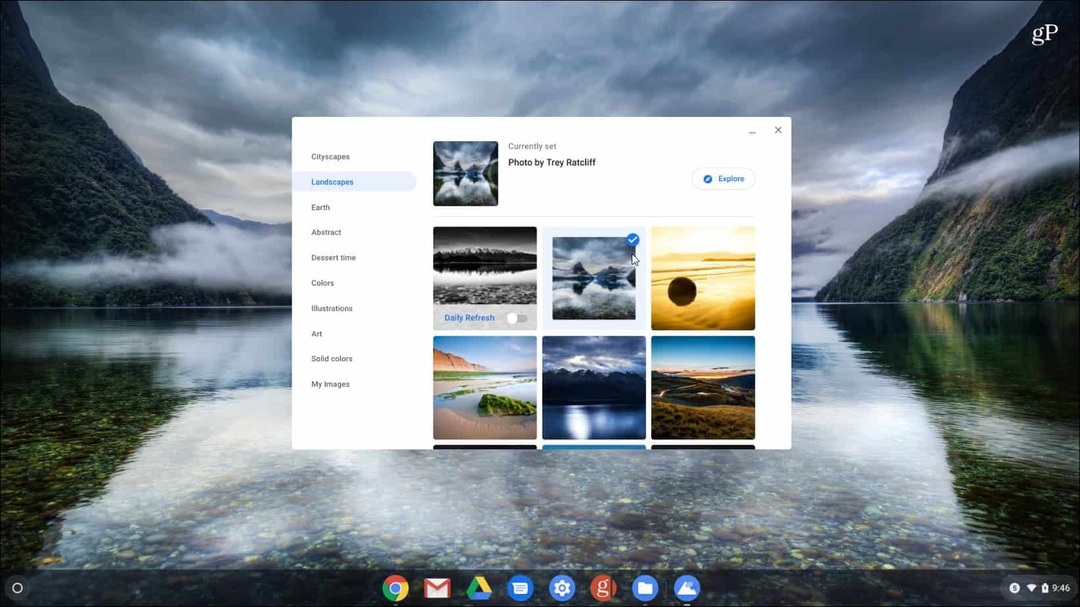
Możesz wejść i ręcznie zmienić tapetę w dowolnym momencie. Jest jednak jeszcze jedna fajna funkcja z Chrome OS, którą warto rozważyć. Włącz przełącznik „Codzienne odświeżanie” u góry opcji tła. Dzięki temu będziesz codziennie otrzymywać nową tapetę.
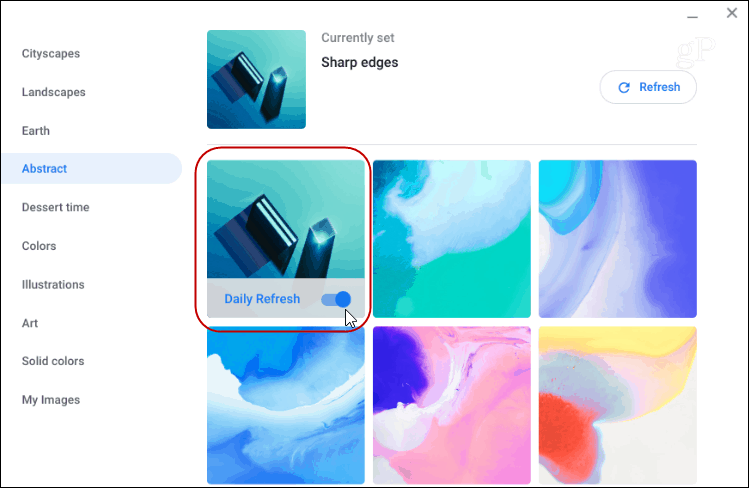
Użyj własnych zdjęć jako tapety Chromebooka
Jeśli w kolekcji tapet nie widzisz czegoś, co Ci się podoba, możesz użyć innego pobranego obrazu. Lub spersonalizuj swoje zdjęcia, używając zdjęcia swojej rodziny lub zwierzaka. Możesz także używać własnych zdjęć.
W tym celu wybierz kategorię „Moje obrazy”. Następnie, podobnie jak w przypadku wstępnie załadowanych tapet, wybierz obraz, którego chcesz użyć.
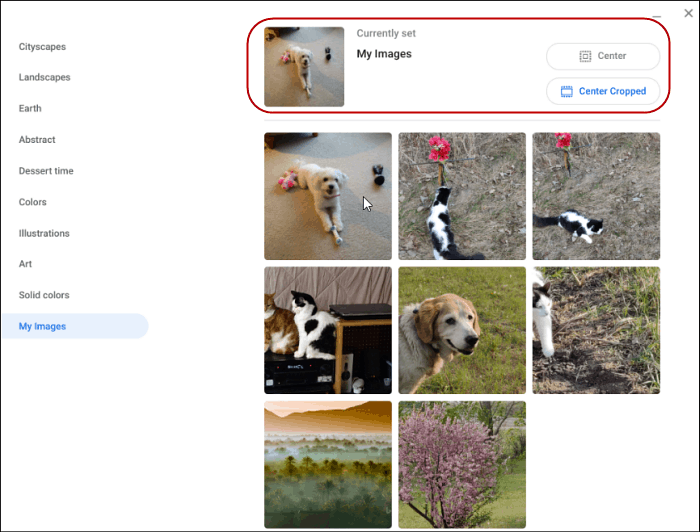
Warto również zauważyć, że jeśli wybierzesz obraz niskiej jakości, może on być rozmazany i rozciągnięty. Zwłaszcza na wyświetlaczu o wysokiej rozdzielczości. Aby temu zaradzić, możesz przewinąć do góry i wybrać „Środek” lub „Środek przycięty”, aby wyglądał lepiej.